
Mark Lucas
0
3320
482
Après avoir lu l'article sur l'utilisation de GeekTool pour personnaliser le bureau Mac, GeekTool - Afficher les informations système sur Mac dans Style GeekTool - Afficher les informations système sur Mac dans Style, un de mes amis m'a demandé s'il existe des applications similaires pour Windows. J'ai fait une petite recherche sur le Web et ai trouvé le Rainmeter, que MakeUseOf a brièvement décrit dans l'article intitulé 12 façons d'améliorer votre bureau Windows. 12 façons d'améliorer votre bureau Windows. 12 façons d'améliorer votre bureau Windows. .
Ce “version moins geek de GeekTool” for Windows permet à ses utilisateurs d'ajouter et d'afficher une variété de modules sur le bureau, tels qu'une horloge, la date, la charge du processeur, les flux RSS et les chansons en cours de lecture; ainsi que des raccourcis personnalisables pour les applications installées. Même si cela est considéré “moins geek” dans la mesure où la personnalisation n'implique pas de bricoler des scripts et des codes, les utilisateurs novices peuvent se sentir submergés par tout. Il y a tellement de choses que vous pouvez faire dans Rainmeter que vous ne savez peut-être pas par où commencer..
Mais réglons les choses une par une, allons-nous?
Lors de l'installation, vous verrez le menu Enigma Home.
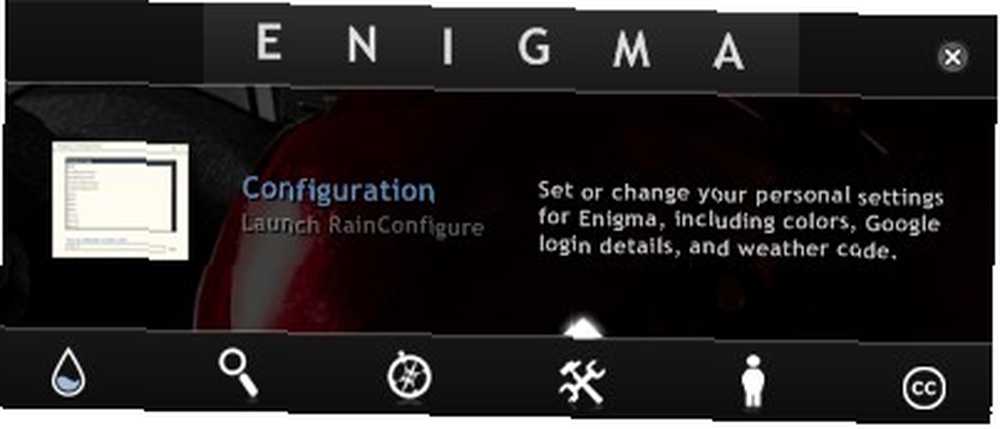
C’est là que vous pouvez accéder aux paramètres de Rainmeter, notamment l’instruction PDF, le gestionnaire de thèmes, le gestionnaire de thèmes et la configuration. Ce menu d'accueil est accessible à tout moment en double-cliquant sur la barre latérale ou la barre des tâches de Rainmeter..
Comme les noms l'indiquent, les barres latérales sont situées sur les côtés de l'écran, tandis que les barres verticales sont en haut et en bas. Le nombre de barres latérales et de tâches disponibles dépendra du thème Rainmeter que vous utilisez..
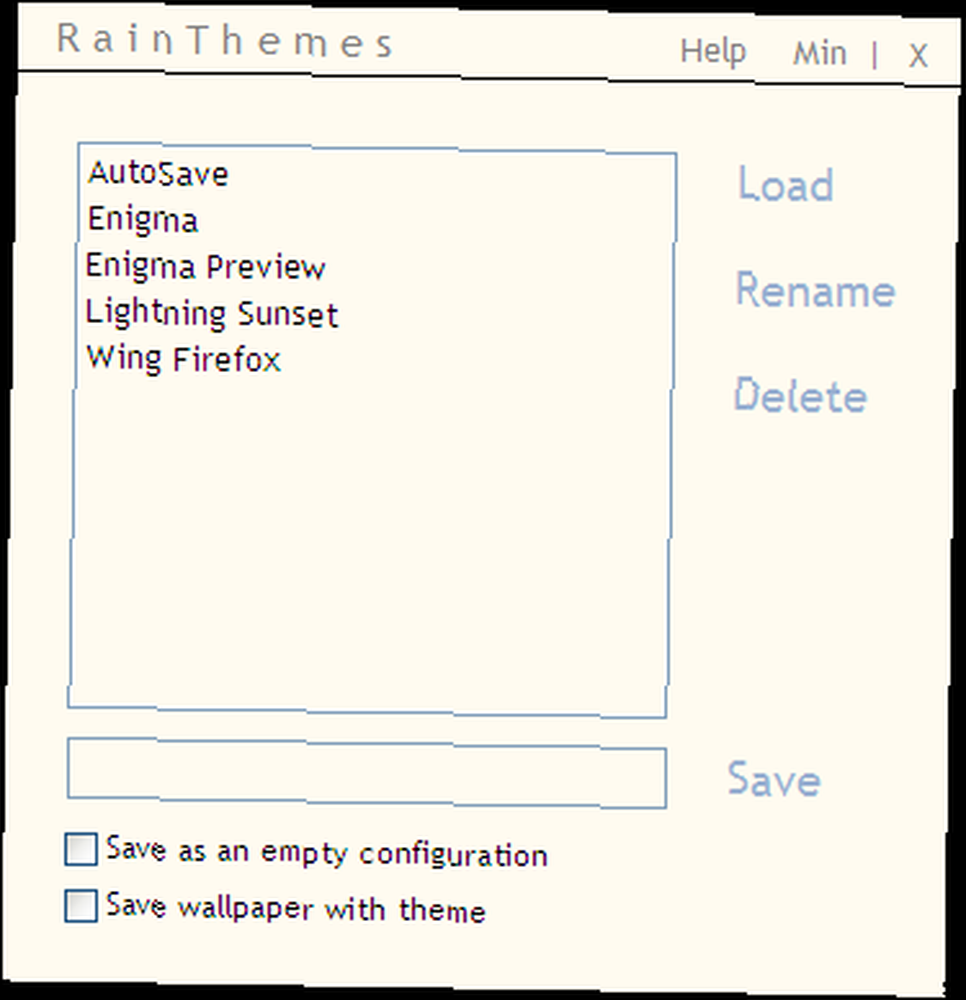
Cliquez sur l'icône Thème dans le menu Accueil pour ouvrir le gestionnaire de thèmes Rainmeter. Le programme d'installation contient quatre thèmes par défaut: Enigma, Enigma Preview, Lightning Sunset et Wing Firefox. Vous pouvez également changer le thème rapidement via le menu clic droit.
Si vous avez un grand écran, essayez d’Enigma Preview car ce thème donne le plus d’informations sur votre système, mais c’est aussi le plus encombré..
En ce qui concerne le plus cool, je pense personnellement que l'horloge du thème Wing Firefox est géniale. Vous pouvez afficher cette horloge dans n’importe quel thème en cliquant avec le bouton droit de la souris sur les barres et en choisissant: Configuration> Arcs> Arcs.ini (ou Dark Arcs.ini)..
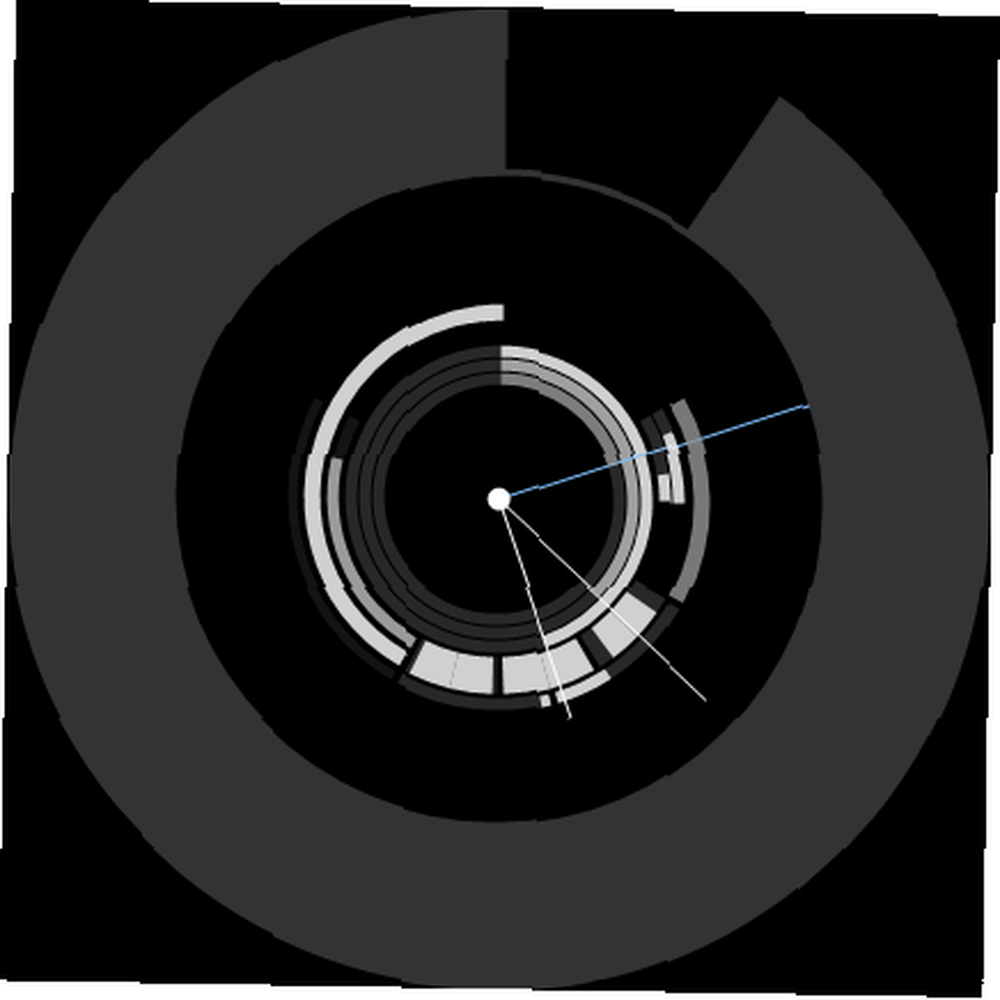
Tous les thèmes fonctionnent mieux avec un fond / papier peint sombre. La transparence des barres et les lettres blanches rendent les informations difficiles à lire avec un fond clair. Si vous aimez vraiment votre arrière-plan lumineux, vous pouvez régler la transparence en cliquant avec le bouton droit de la souris sur la barre des tâches / barre latérale et en choisissant Menu skin> Transparence> (le pourcentage de transparence). Plus le nombre est bas, plus les barres seront sombres. S'il vous plaît noter que vous devez faire le réglage pour chaque barre individuellement.
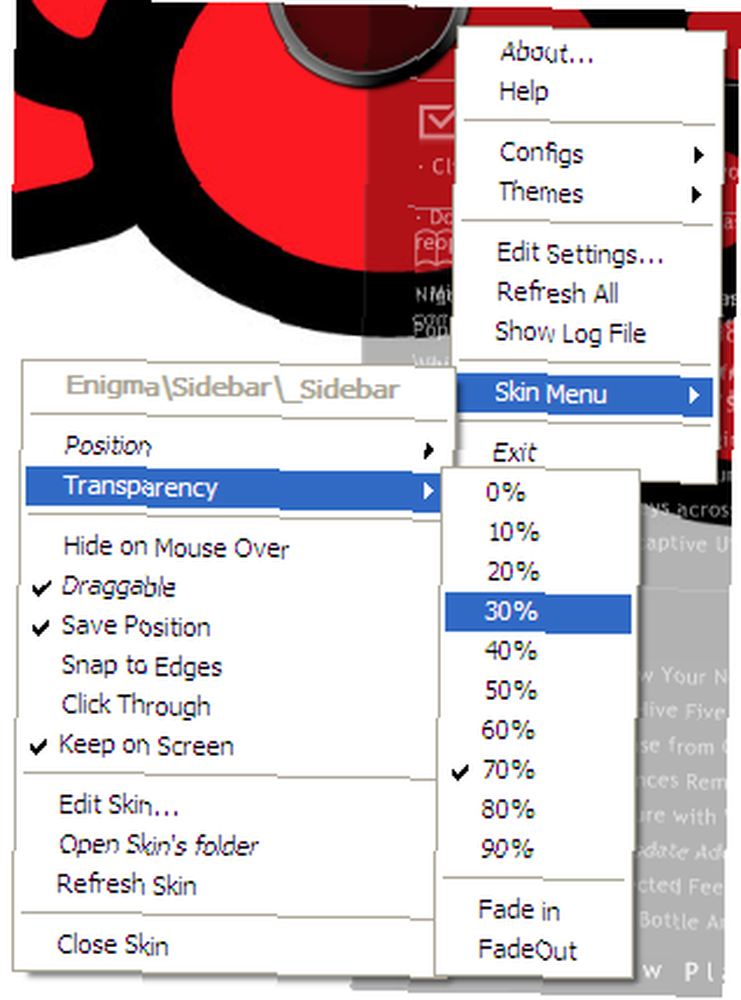
Mais toutes les choses sérieuses sont dans le menu de configuration. C’est l’endroit où vous entrez toutes les informations nécessaires à afficher dans les barres latérales, telles que le code météo Yahoo pour votre lieu, les informations de compte pour votre compte GMail et Twitter, les flux RSS, les chemins et libellés d’applications, etc..
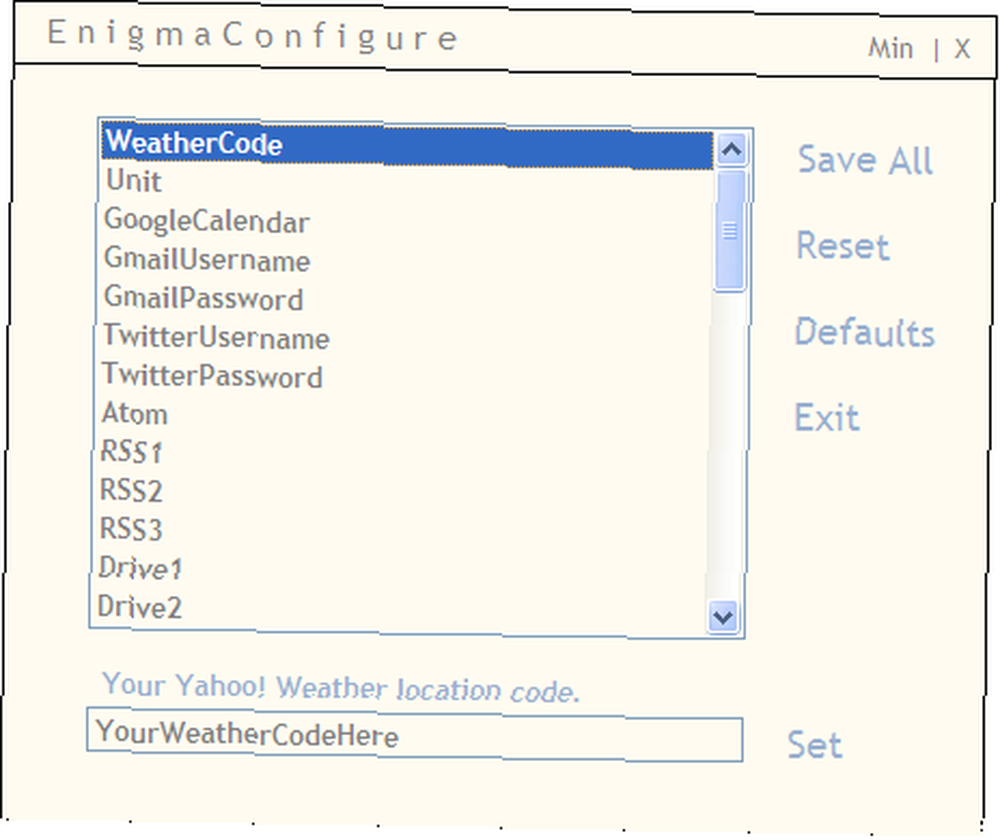
Parcourez les éléments un par un, entrez les informations correctes, puis cliquez sur Définir. Une fois que vous avez terminé, n'oubliez pas de sauvegarder les paramètres. Vous n'avez pas besoin de renseigner toutes les informations, mais plus vous fournissez d'informations, mieux c'est..
Une autre chose que vous pouvez ajuster est la position des éléments. Faites un clic droit sur une barre et assurez-vous que l'option Glissable est vérifié.
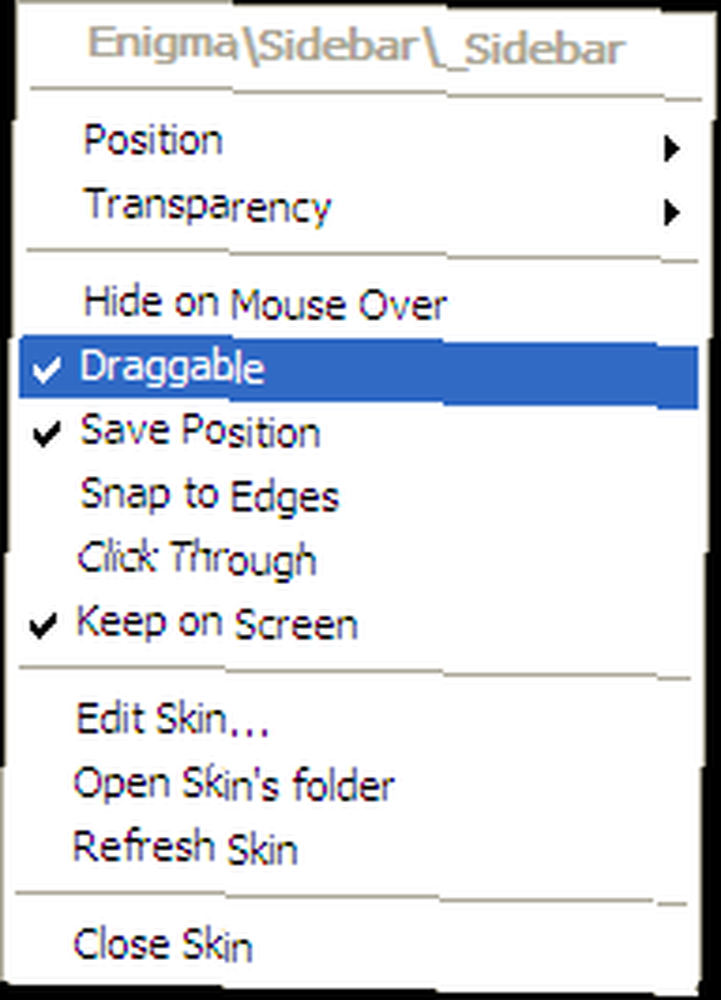
Ensuite, vous pouvez librement glisser et déposer chaque élément des barres - y compris les barres elles-mêmes - vers la position de votre choix. Si vous souhaitez qu'ils s'alignent parfaitement avec les bords de l'écran, n'oubliez pas de cliquer sur “Accrocher aux bords”
Vous pouvez afficher / masquer n’importe quel élément d’un thème en cliquant avec le bouton droit de la souris sur les barres et en allant sur le “Configs” menu.
Aller au-delà
Bien que tout ce qui est décrit ci-dessus soit suffisant pour commencer à utiliser Rainmeter, il y a encore beaucoup plus que vous pouvez bricoler (et nous n'avons même pas touché la peau!). Référez-vous au Instructions.pdf pour plus d'informations.
Si vous vous sentez un peu aventureux, pourquoi ne pas plonger plus profondément et essayer de modifier les paramètres. Faites un clic droit sur l'une des barres et choisissez “Modifier les paramètres“.
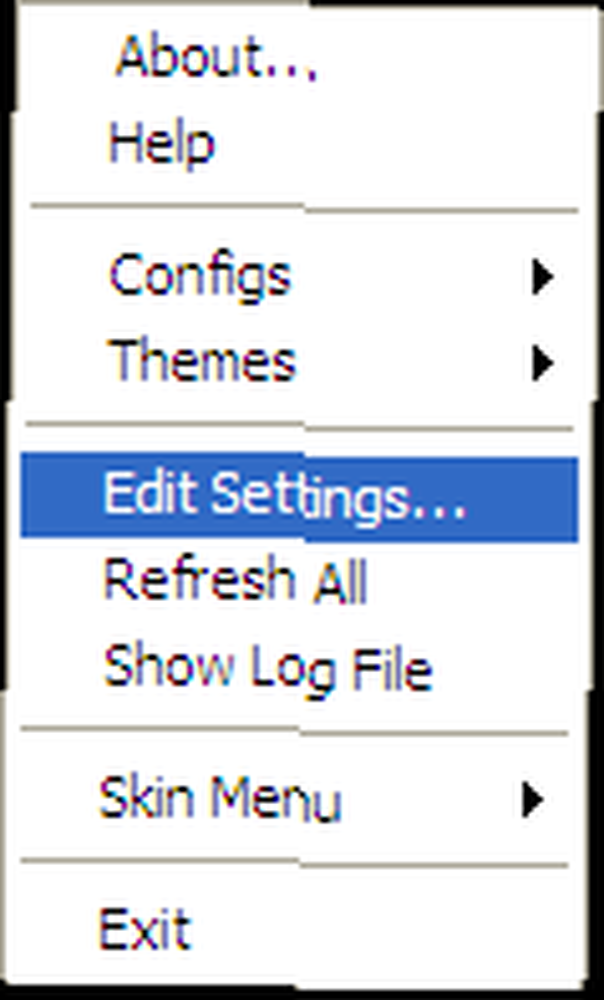
Ensuite, Rainmeter.ini apparaîtra - ouvert avec Notepad - prêt à être édité. Assurez-vous simplement de savoir ce que vous faites.
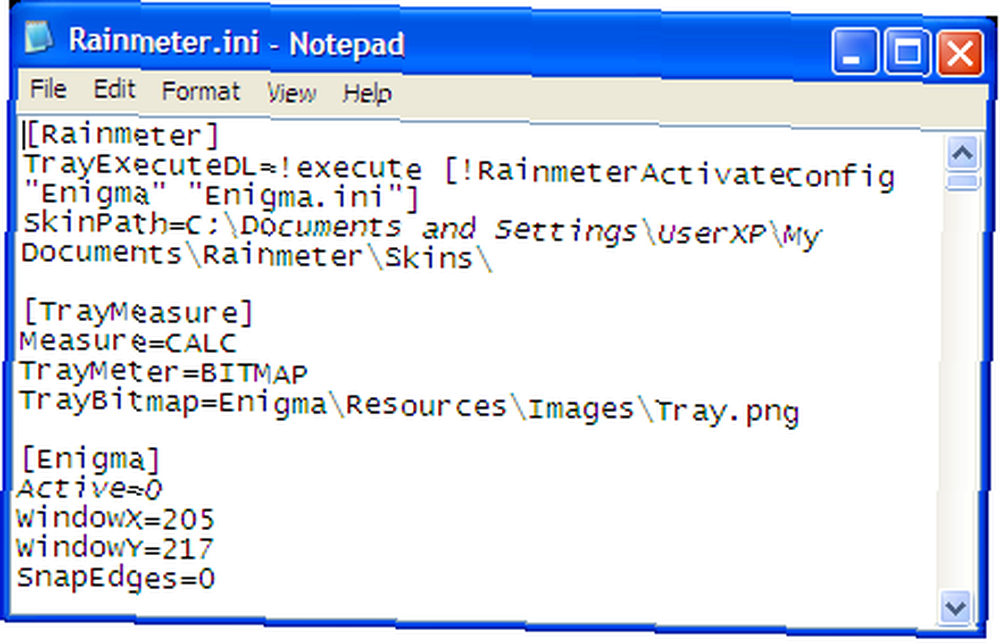
Connaissez-vous une autre alternative à Rainmeter? Partager en utilisant les commentaires ci-dessous.












